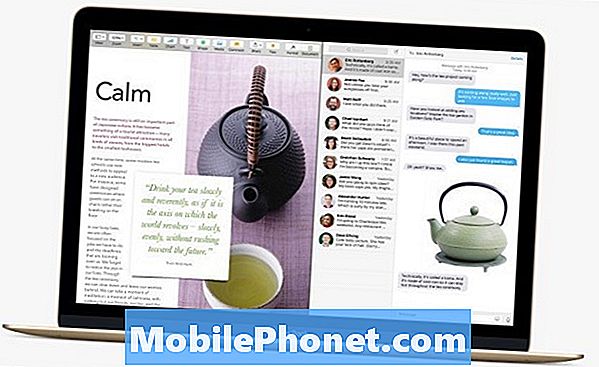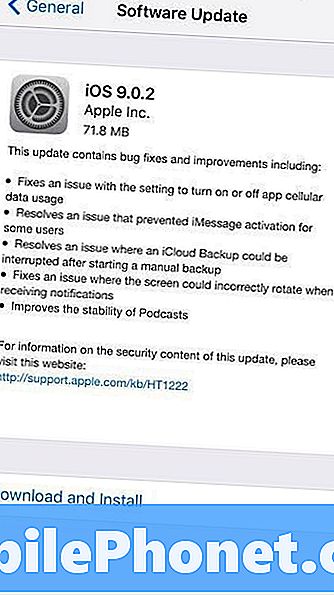เนื้อหา
การส่งข้อความขณะขับรถเป็นสิ่งที่อันตรายและด้วยคุณสมบัติห้ามรบกวนใหม่ขณะขับขี่ใน iOS 11 คุณสามารถลบสิ่งล่อใจให้เป็นข้อความได้และแจ้งให้คนอื่นทราบโดยอัตโนมัติว่าคุณไม่สามารถส่งข้อความกลับคืนด้วยการตอบกลับอัตโนมัติ วิธีนี้จะบล็อกการโทรยกเว้นว่าคุณเชื่อมต่อกับอุปกรณ์เสริมแฮนด์ฟรีหรือเชื่อมต่อบลูทู ธ ในรถยนต์ของคุณ เราจะแสดงวิธีการตั้งค่าและวิธีปิดหากคุณทำให้เกิดความรำคาญ
คุณลักษณะเสริมนี้เป็นคุณสมบัติใหม่สำหรับ iOS 11 และไม่ได้บังคับ แต่จะพิสูจน์ว่ามีประโยชน์สำหรับผู้ที่พบว่ามันยากที่จะเพิกเฉยต่อข้อความหรือการโทรที่เข้ามาขณะขับรถ เราจะแสดงวิธีการตั้งค่าและวิธีการตั้งค่าให้เริ่มโดยอัตโนมัติตัวเลือกที่เหมาะสมเพื่อกำหนดค่าและสิ่งที่คุณต้องรู้เกี่ยวกับการใช้งาน
ไม่มีทางที่คุณจะบังคับใช้สิ่งนี้กับ iPhone ของเด็ก ๆ แต่คุณสามารถแสดงให้พวกเขาเห็นว่ามันทำงานอย่างไรและบอกให้มันเปิดโดยอัตโนมัติเมื่อพวกเขาขับรถหรือเชื่อมต่อกับรถยนต์ด้วยบลูทู ธ
วิธีใช้อย่ารบกวนขณะขับรถ
iOS 11 ใหม่ห้ามรบกวนในขณะที่คุณสมบัติการขับขี่จะทำให้คุณเป็นคนขับที่ปลอดภัยยิ่งขึ้นโดยลบสิ่งล่อใจให้เป็นข้อความหรือดูสิ่งรบกวนอื่น ๆ ขณะขับรถ คุณไม่จำเป็นต้องใช้ CarPlay หรือแม้แต่ในรถบลูทู ธ เพื่อใช้งานได้ นี่คือวิธีการเปิดห้ามรบกวนขณะขับรถ

วิธีการตั้งค่าห้ามรบกวนขณะขับรถบน iOS 11
- ไปที่ การตั้งค่า.
- แตะที่ ห้ามรบกวน
- เลื่อนลงไปที่ ห้ามรบกวนขณะที่ตัวเลือกการขับขี่.
- แตะที่ กระตุ้น.
- เลือกวิธีที่คุณต้องการเปิดใช้งาน หมายความว่าคุณเปิดใช้งานด้วยตนเองในศูนย์ควบคุม ใช้การตรวจจับความเร็วโดยอัตโนมัติและเปิดบลูทู ธ เมื่อเชื่อมต่อกับรถของคุณ
- แตะที่ ตอบกลับอัตโนมัติถึง.
- เลือกคนที่คุณต้องการให้ iPhone ส่งข้อความกลับมาโดยอัตโนมัติบอกว่าคุณไม่ว่าง คุณสามารถเลือกไม่มีผู้ติดต่อล่าสุดผู้ติดต่อที่ชื่นชอบหรือทุกคน
- แตะที่ตอบกลับอัตโนมัติ.
- ป้อนข้อความที่คุณต้องการส่งโดยอัตโนมัติไปยังทุกคนที่ส่งข้อความถึงคุณขณะขับรถ มีข้อความเริ่มต้น แต่คุณสามารถตั้งค่าของคุณเองหากคุณต้องการ
ใครก็ตามที่คุณตั้งค่าเพื่อรับการตอบกลับอัตโนมัติสามารถบุกเข้าไปใน Do Not Disturb โดยส่งข้อความ“ เร่งด่วน” เป็นข้อความติดตาม วิธีนี้จะทำให้คุณรู้ว่าคุณต้องดึงและโทรหาบุคคลนี้
วิธีการปิดไม่รบกวนขณะขับรถ
หากห้ามรบกวนขณะขับรถบน iPhone ของคุณเป็นเรื่องน่ารำคาญคุณก็สามารถปิดได้ง่าย การดำเนินการนี้จะแจ้งให้คุณทราบโดยค่าเริ่มต้นเพื่อใช้กับ iOS 11 และบน iPhone ใหม่เมื่อรู้สึกว่าคุณเคลื่อนที่ในรถยนต์ หากต้องการปิดห้ามรบกวนขณะขับรถให้ไปที่;
- ไปที่ การตั้งค่า.
- แตะที่ ห้ามรบกวน
- เลื่อนลงไปที่ ห้ามรบกวนขณะที่ตัวเลือกการขับขี่.
- แตะที่ กระตุ้น
- เลือกด้วยตนเอง
สิ่งนี้จะเปิดใช้งานเมื่อคุณใช้ Control Center เพื่อเปิดคุณสมบัติเท่านั้น หากคุณเป็นผู้โดยสารบ่อยหรือหากคุณต้องการตัดสินใจใช้งานสมาร์ทของคุณเองนี่คือวิธีที่คุณปิด Apple ไม่มีตัวเลือก“ ปิด” แบบดั้งเดิม
นั่นคือทั้งหมดที่คุณต้องทำเพื่อตั้งค่าห้ามรบกวนขณะขับรถ เมื่อคุณอยู่ในรถควรเปิดใช้งานและป้องกันการแจ้งเตือนหากหน้าจอล็อค หากคุณใช้ Apple Maps หรือแอปพลิเคชั่นแผนที่อื่น ๆ ด้วยการปลดล็อคหน้าจอคุณอาจยังเห็นการแจ้งเตือนปรากฏขึ้นบนหน้าจอ Apple อาจเปลี่ยนพฤติกรรมนี้เมื่อทำงานบน iOS 11 ต่อไป
มีอะไรใหม่ใน iOS 11.4.1